Come posso creare delle scene
Per creare una casa davvero intelligente, avrai bisogno di automazioni in cui l'on/off degli interruttori o la luminosità delle lampadine siano impostati automaticamente in base ad alcune condizioni predefinite. Nell'app eWeLink, gli automatismi sono chiamati scene.
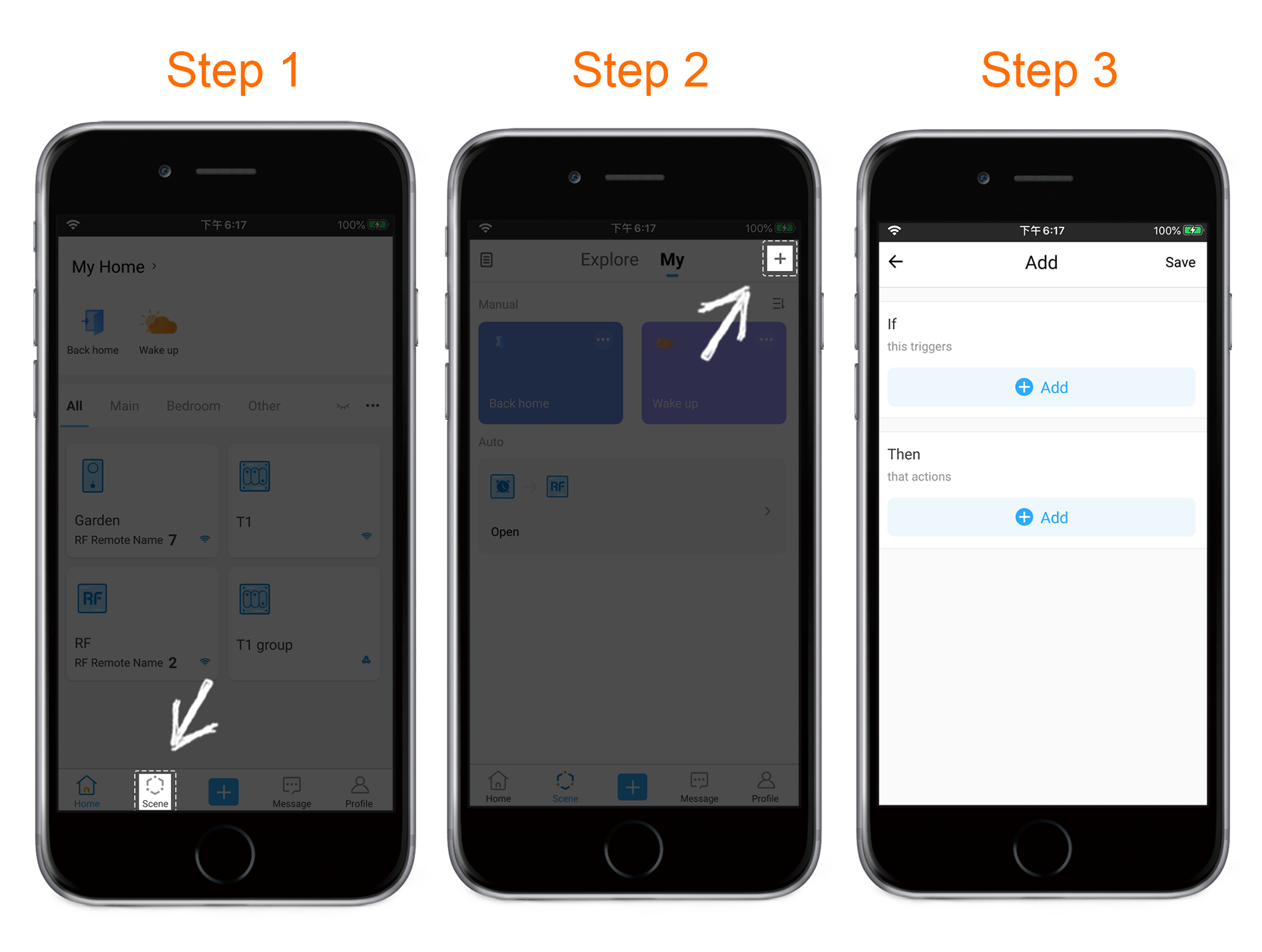
Sono necessari due tipi di impostazioni per creare una scena.
- Imposta condizione
- Seleziona il dispositivo da azionare e imposta le azioni da intraprendere
1. Imposta condizione
Ci sono quattro opzioni per condizioni, rispettivamente “Tocca per eseguire”, “Timer/Temporizzazione”, “Alba/Tramonto” e “Dispositivo intelligente”. Seleziona uno di essi come impostazione di auto-esecuzione della scena. Ognuno di questi e' utile per diversi scenari dell'utente.
a) Tocca per eseguire
'Tocca per eseguire' ti permette di controllare più dispositivi con un solo tocco, a prescindere dai tipi di dispositivo o dalla posizione. Per esempio, quando dobbiamo toccare una volta per spegnere tutte le luci, gli interruttori, le spine e tutti gli altri dispositivi della nostra casa. Seleziona 'Tocca per eseguire' come condizione e aggiungi tutti i dispositivi poi indica come azione di spegnere.
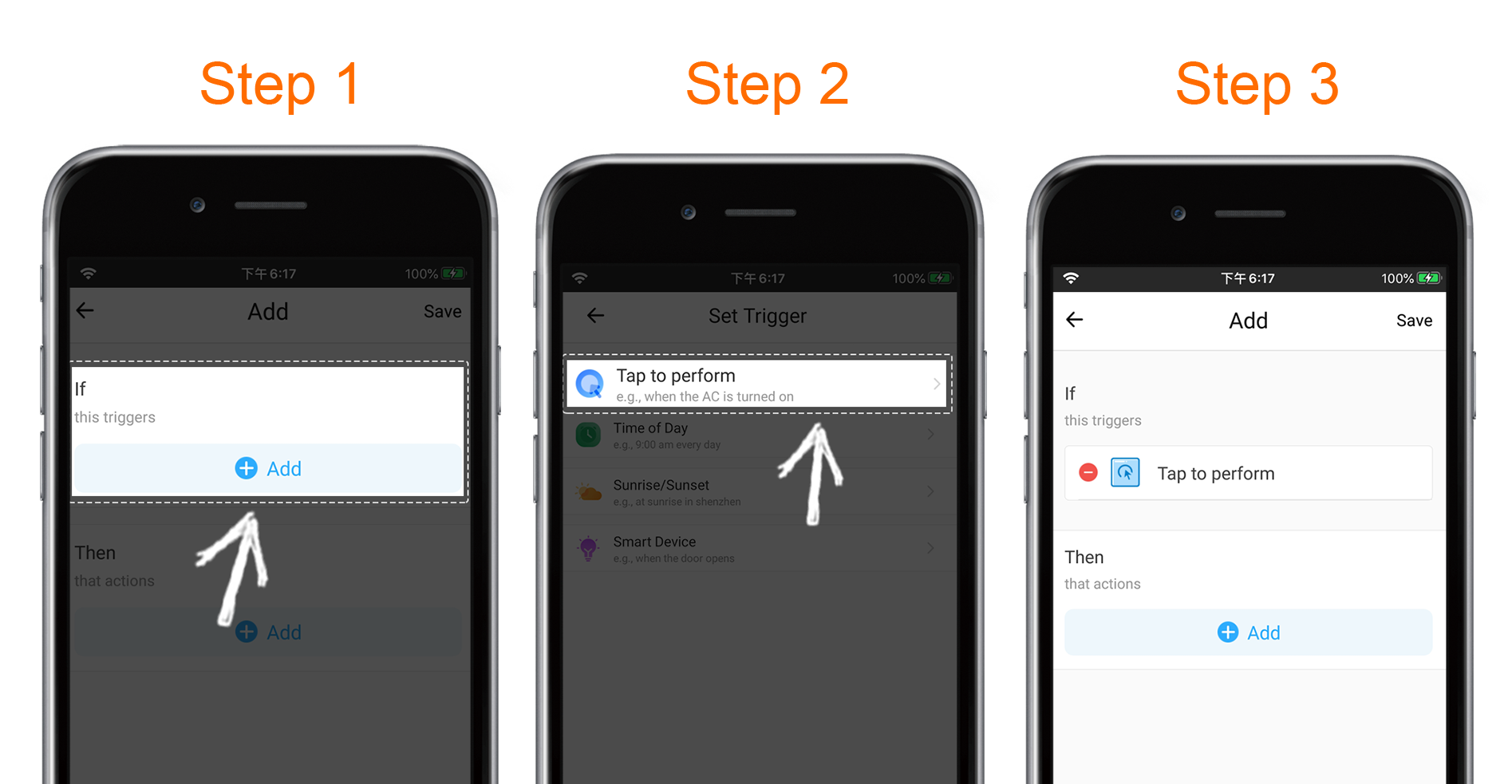
NOTA:
Le scene con 'Tocca per eseguire' come condizione saranno visualizzate nella schermata iniziale come scorciatoie delle scene manuali.
b) Timer/Temporizzazione
Quando vuoi controllare automaticamente più dispositivi in un determinato momento, puoi impostare "timer/temporizzazione" come condizione per la tua scena. Ad esempio, vorresti arrivare a lavoro senza perdere tempo ad accendere ogni interruttore di linea AC del suo ufficio. Basta creare una scena con un timer per farlo in automatico.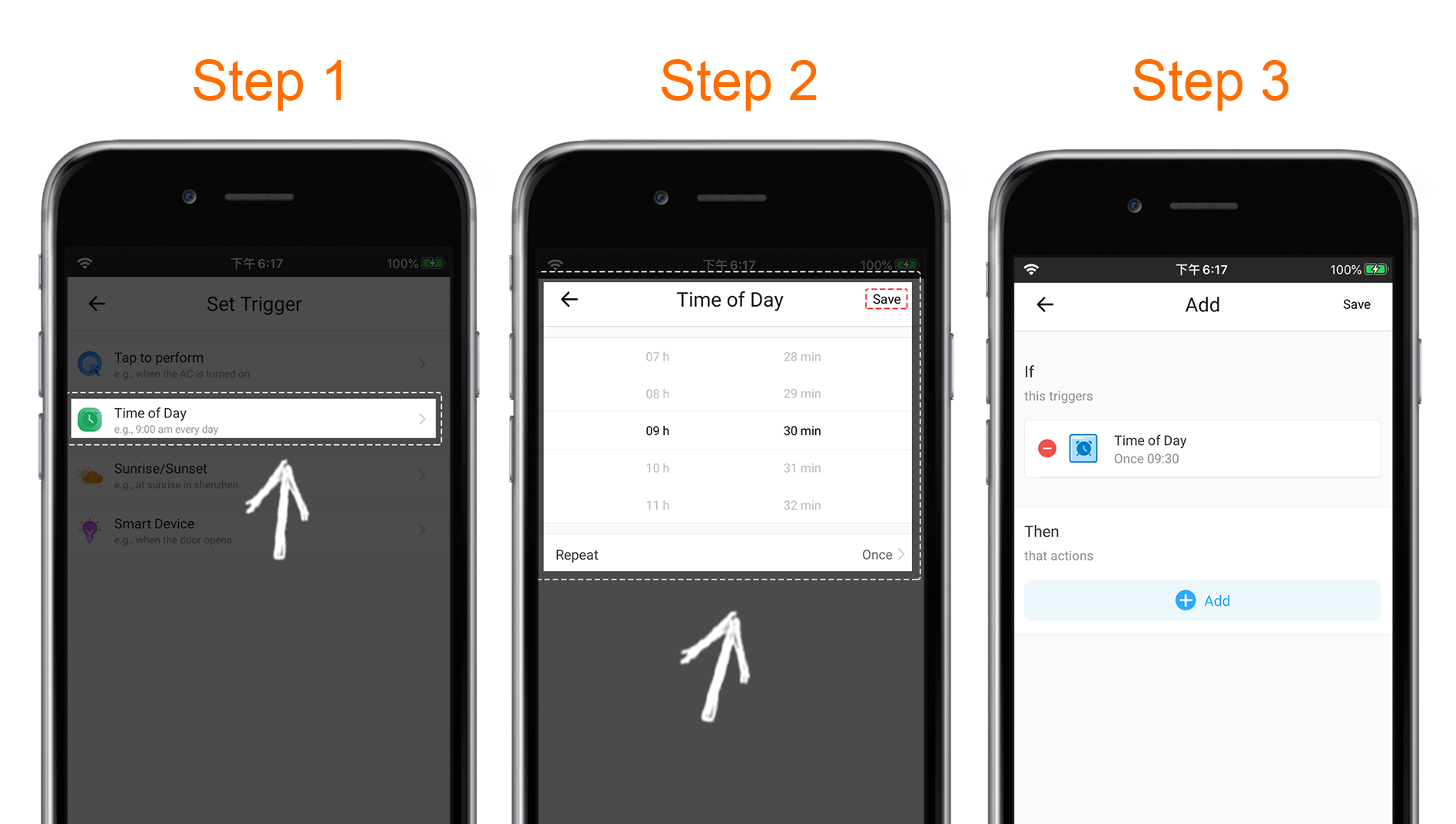 c) Alba/Tramonto
c) Alba/Tramonto
Se desideri che i tuoi dispositivi agiscano all'alba e al tramonto del sole, imposta 'Alba/Tramonto' come condizione per la tua scena. Per esempio, seleziona 'Tramonto' come condizione in modo che la lampada nel tuo giardino si accenda al tramonto.
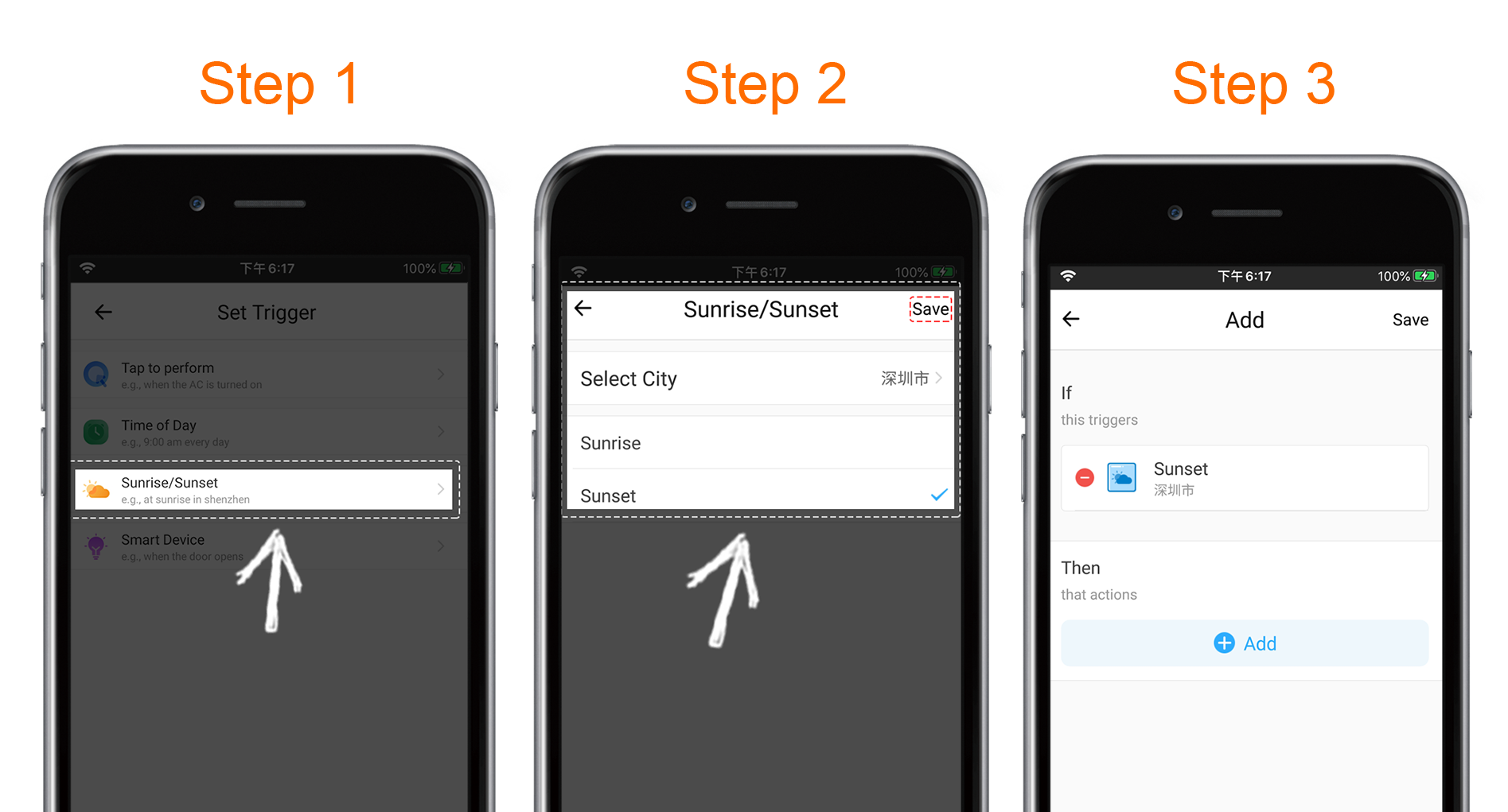
NOTA:
Quando selezioni questo tipo di azione, ti sarà richiesto di concedere l'accesso alla posizione sul tuo smartphone da parte dell'app eWeLink. Inoltre, a causa delle differenze di orario tra alba e tramonto in diverse geolocalizzazioni, eWeLink richiede anche la posizione del dispositivo selezionato per una pianificazione accurata.
d) Dispositivo intelligente
Nel caso in cui desideri che un dispositivo attivi un altro dispositivo, devi selezionare "Dispositivo Intelligente" come condizione per la tua scena. Per accendere la luce non appena la porta si apre, scegli "Dispositivo Intelligente" e imposta lo stato del sensore di porta come condizione per la tua scena.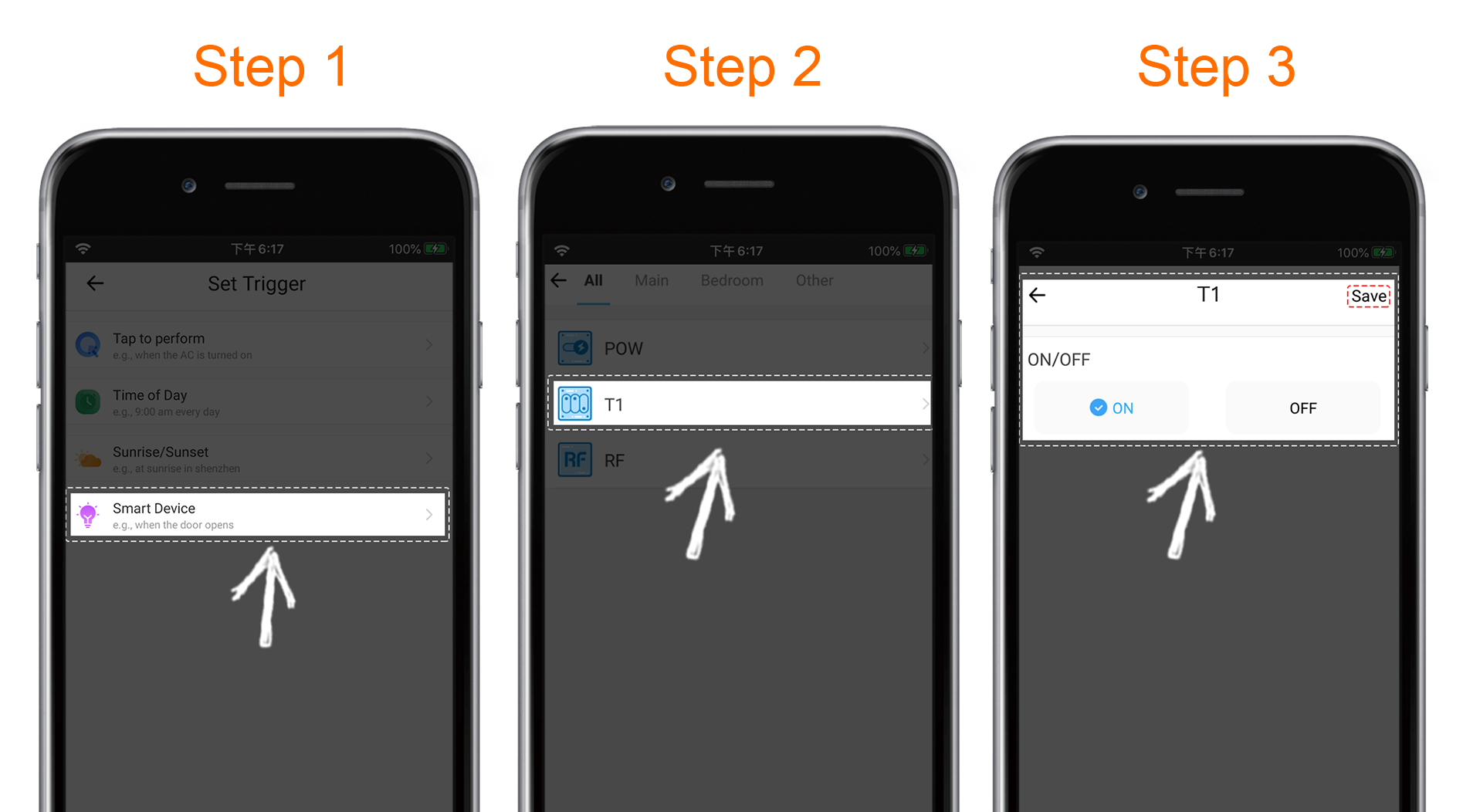
NOTA:
Attualmente, per i dispositivi multi canale la scena non supporta l'attivazione di canali differenti dello stesso dispositivo. È possibile selezionare un solo dispositivo come condizione e uno solo un'altro come azione.
Quando viene selezionato 'Dispositivo intelligente' come condizione, puoi impostare un periodo di attivazione per questa scena. Ad esempio, potresti non volere che la luce si accenda quando si apre la porta durante il giorno. Quindi rendi attivo il dispositivo solo durante le ore notturne.
2. Crea Azioni
Dopo aver confermato la condizione, è necessario selezionare i dispositivi intelligenti per intraprendere azioni. Le azioni disponibili per ogni dispositivo e sono soggette alle capacità del dispositivo. Fate riferimento all'app eWeLink per le azioni supportate dal vostro dispositivo.
Per prima cosa, selezionare il dispositivo intelligente in grado di reagire alla condizione.
Successivamente, sceglite l'azione che vi aspettate che il dispositivo intraprenda.
Infine, toccate “Salva” ed e' tutto fatto.
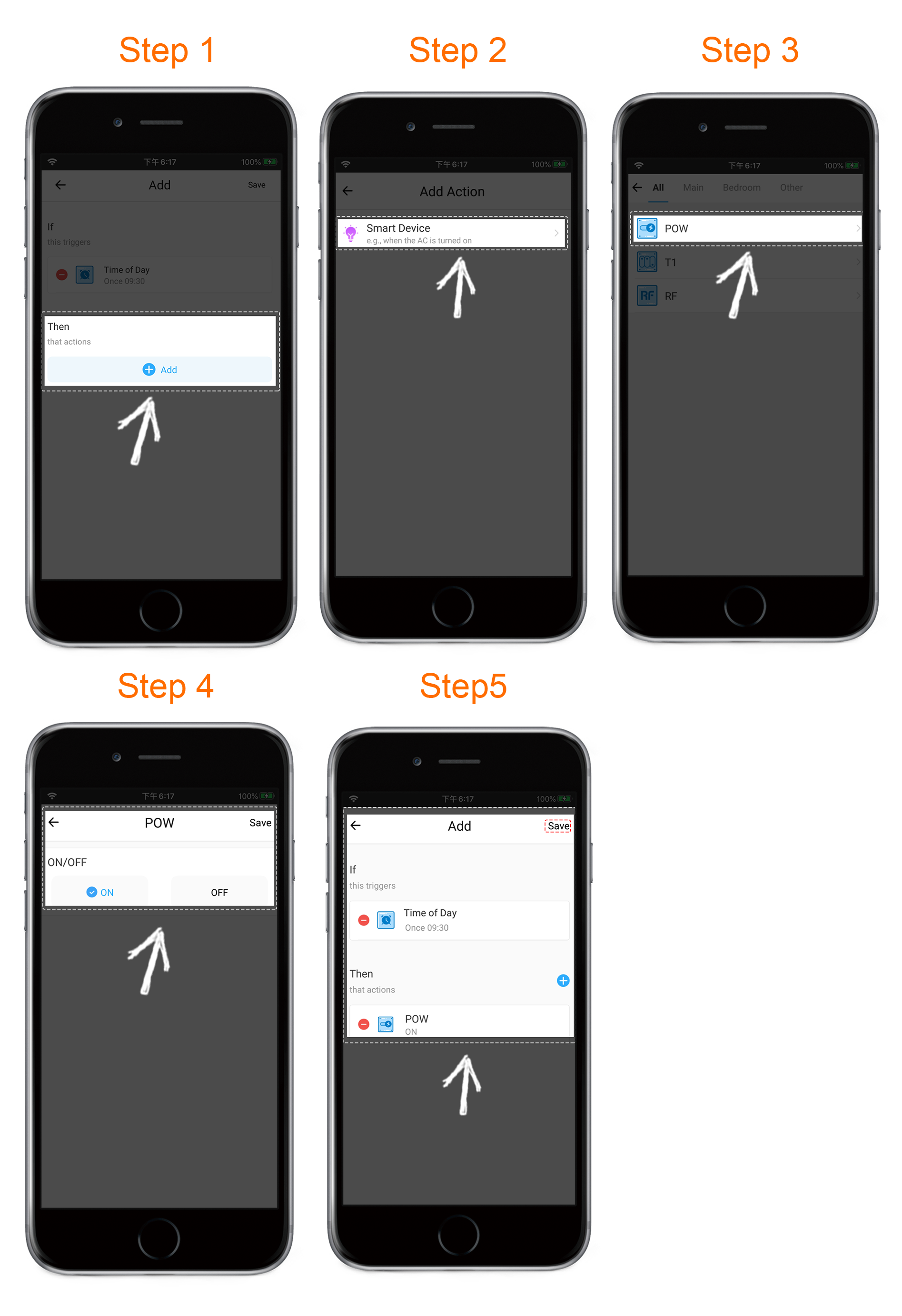
NOTA:
Puoi creare più di una azione per una scena. Ad esempio, puoi dover accendere la luce, riscaldare l'acqua, spegnere la TV e una serie di altre azioni al all'alba.
Ti piace questo articolo? Vuoi che molte persone lo leggano nel loro linguaggio nativo?
Invia una Email translation@coolkit.cn Se sei disposto a tradurre nella tua lingua.
